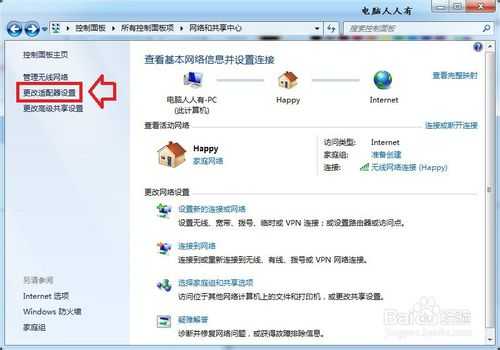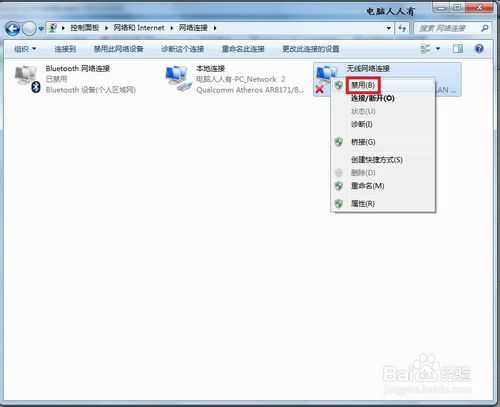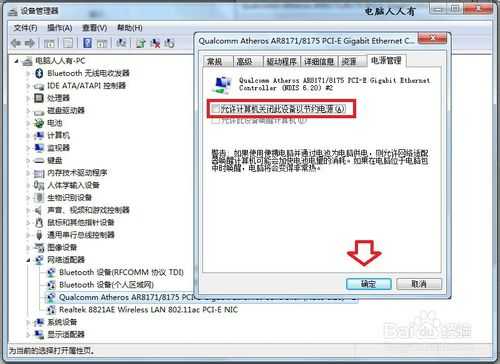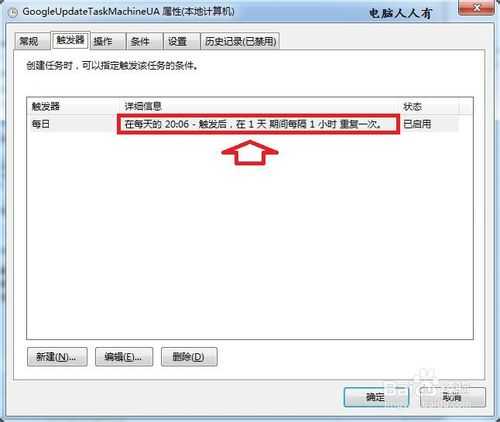帝王谷资源网 Design By www.wdxyy.com
任务栏的网络图标有黄色警示号,此时上网就会有问题。通常情况禁用、启用本地连接即可解决问题。如要彻底解决问题,还需要根据具体的故障原因逐一排查。
方法/步骤
遇到这样的问题首先解决断网的问题,右键点击网络标识(有线和无线都一样处理)→打开网络和共享中心
网络和共享中心→更改适配器设置
使用鼠标右键点击有问题的连接图标→禁用
然后,再启用即可解决问题。
再去设备管理器查看网卡是否处在节能状态?
使用Win+R调出运行,输入:devmgmt.msc 回车(Enter)打开设备管理器。
打开网络适配器→找到网卡(有线或者无线)→属性
去除节电功能前的选中对勾→确定
当然,除此之外还有很多因素会导致这个故障的,硬件方面:网络线路、插头、插座、路由器。软件方面:不良软件、网卡驱动等都有可能,甚至于一些计划任务也是故障原因之一,需要用户逐一排查。
以上就是任务栏的网络图标有黄色警示号的解决方法介绍,希望能对大家有所帮助!
标签:
网络,图标,黄色
帝王谷资源网 Design By www.wdxyy.com
广告合作:本站广告合作请联系QQ:858582 申请时备注:广告合作(否则不回)
免责声明:本站文章均来自网站采集或用户投稿,网站不提供任何软件下载或自行开发的软件! 如有用户或公司发现本站内容信息存在侵权行为,请邮件告知! 858582#qq.com
免责声明:本站文章均来自网站采集或用户投稿,网站不提供任何软件下载或自行开发的软件! 如有用户或公司发现本站内容信息存在侵权行为,请邮件告知! 858582#qq.com
帝王谷资源网 Design By www.wdxyy.com
暂无评论...
更新日志
2025年01月08日
2025年01月08日
- 小骆驼-《草原狼2(蓝光CD)》[原抓WAV+CUE]
- 群星《欢迎来到我身边 电影原声专辑》[320K/MP3][105.02MB]
- 群星《欢迎来到我身边 电影原声专辑》[FLAC/分轨][480.9MB]
- 雷婷《梦里蓝天HQⅡ》 2023头版限量编号低速原抓[WAV+CUE][463M]
- 群星《2024好听新歌42》AI调整音效【WAV分轨】
- 王思雨-《思念陪着鸿雁飞》WAV
- 王思雨《喜马拉雅HQ》头版限量编号[WAV+CUE]
- 李健《无时无刻》[WAV+CUE][590M]
- 陈奕迅《酝酿》[WAV分轨][502M]
- 卓依婷《化蝶》2CD[WAV+CUE][1.1G]
- 群星《吉他王(黑胶CD)》[WAV+CUE]
- 齐秦《穿乐(穿越)》[WAV+CUE]
- 发烧珍品《数位CD音响测试-动向效果(九)》【WAV+CUE】
- 邝美云《邝美云精装歌集》[DSF][1.6G]
- 吕方《爱一回伤一回》[WAV+CUE][454M]